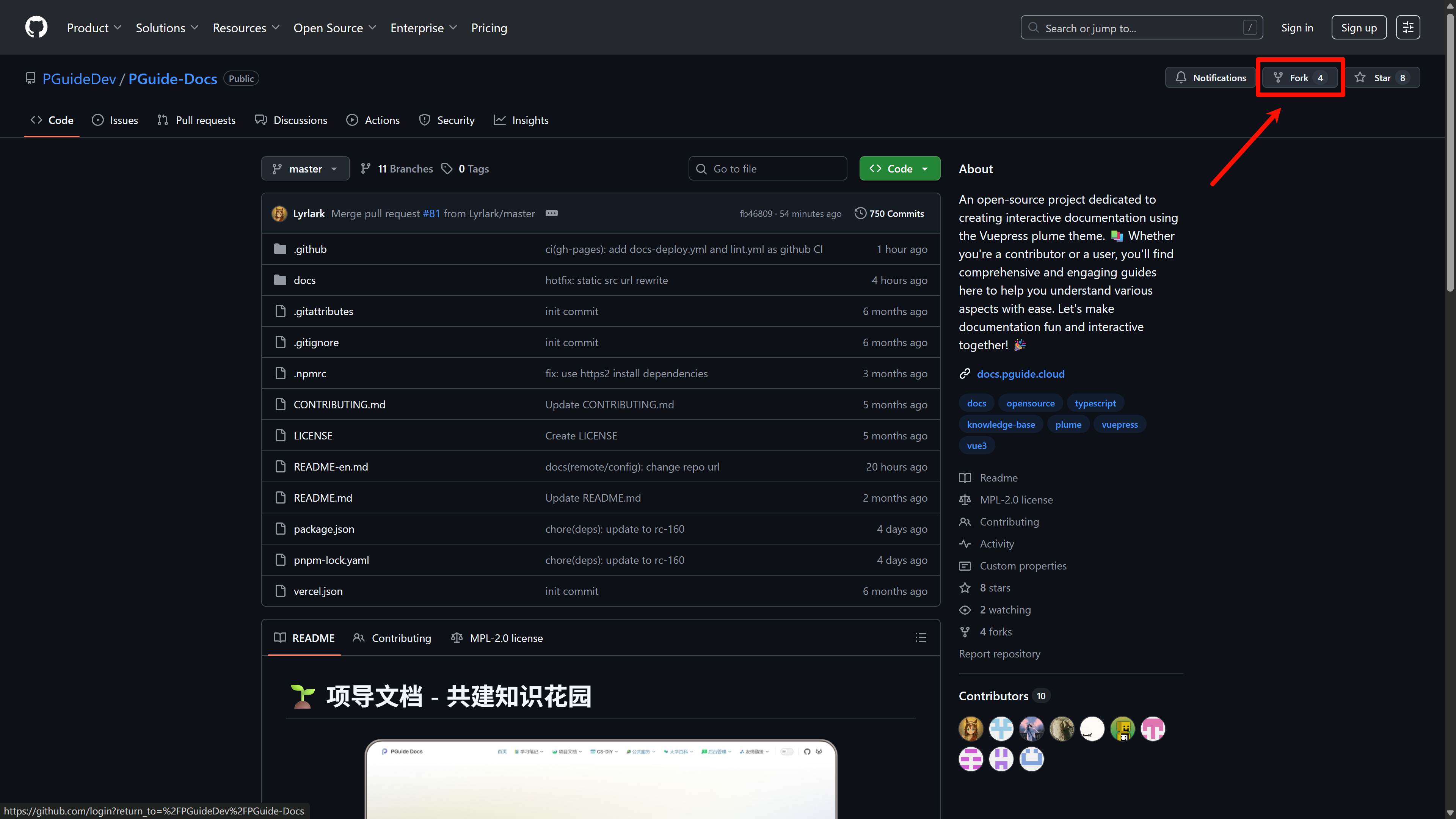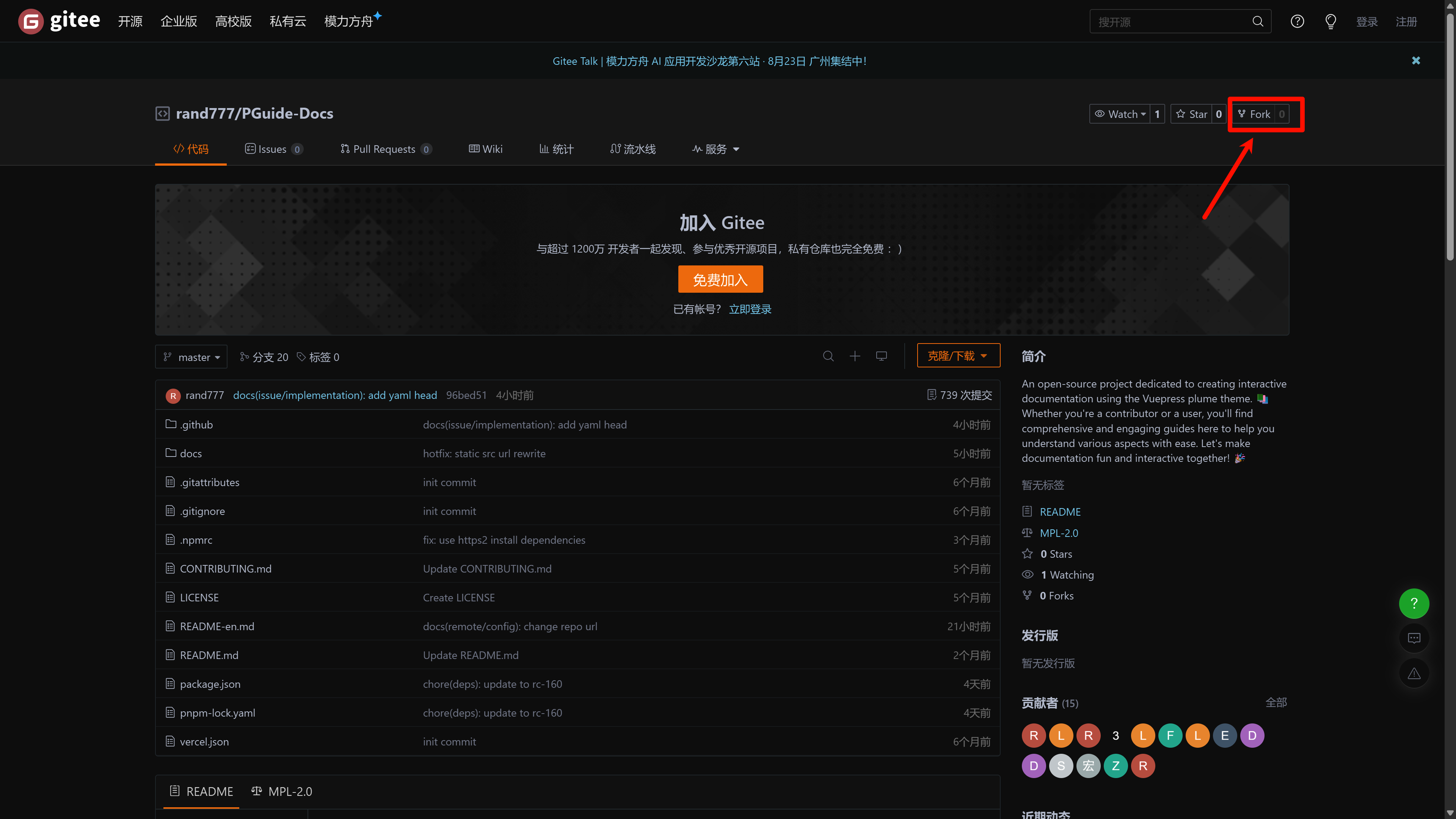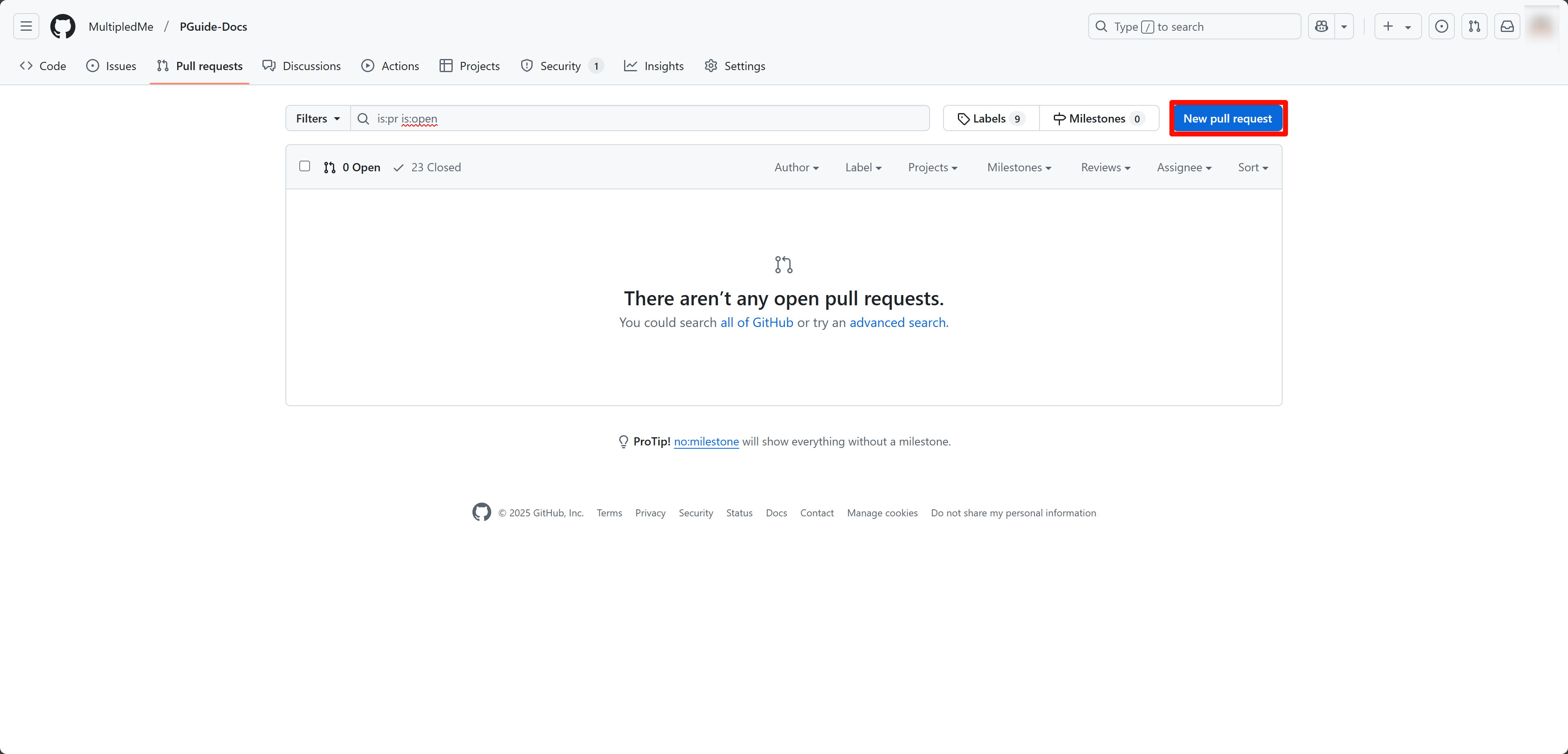贡献与开发指南
约 4289 字大约 14 分钟
2025-02-22
编写者:rand777
本文已完成并校对
感谢您的无私奉献,项导文档基于 Vuepress 的 plume 主题构建,由多名成员共同维护,内容完全开源。
我是文档的编写者
项导文档使用 Markdown 语法进行编写,在您完成 Markdown 类型文档编写后可以:
- fork 仓库,并通过 GitHub 创建 拉取请求合并您的分支
- Email 到我们的 邮箱
- QQ 发送给 rand777
我想直接写一篇文档
将文档或资料发送给 rand777,我们会将您的文档转换为 markdown 格式并发布到项导文档站,生成预览链接并按照您的要求对其进行署名。
或者,非常轻松地,在每篇文档的最下方有 编辑此页 功能,使用即可进行编辑。 
其他注意事项
请参考 文档编写规范
我是文档站的开发者
在参与合作开发之前,您需要了解的一些基础知识:
项目结构
先大致了解下项目的结构
项目结构
.github
ISSUE_TEMPLATE#issue 模板
文档完善.yml
新特性请求.yml
问题报告.yml
workflows
upstream-sync.yml# fork 分支同步上游仓库
docs-deploy.yml# github-action 自动部署
lint.yml# ES Lint 语法检查
docs
.vuepress
public#静态资源文件夹
avatar#头像文件夹
…
icon#矢量图标文件夹
…
src#图片文件夹(请遵守静态资源命名规范)
…
theme#主题设置文件夹
style#主题自定义文件夹
custom.css#自定义主题
shim.d.ts#自定义 vue 组件导入
client.ts#客户端配置
config.ts#全局功能配置
navbar.ts#导航栏配置
notes.ts#笔记配置
plume.config.ts#主题选项配置
notes
CS-DIY#计算机自学指南
…
公共服务#项导公开的服务
…
大学百科#大学百科全书
…
学习笔记#学习笔记荟萃
…
项目文档#包含项目的介绍、人员等
…
begin.md#“开始阅读”页
contribute.md#“贡献”页
friends-organizations.md#友情链接 - 组织页
friends-persons.md#友情链接 - 个人页
friends-quotes.md#友情链接 - 常见问题页
Templates.md# Vuepress Plume 模板页
update-note.md#更新日志页
README.md#首页
.gitattributes#git 属性设置
.gitignore#不进行 git 的文件 (夹)
.npmrc#npm 包管理设置
package.json#所有 npm 包依赖
LICENSE#开源项目许可证
CODE_OF_CONDUCT.md#社区行为规范
pnpm-lock.yaml#所有 pnpm 包依赖
README.md#中文项导文档介绍
README-en.md#英文项导文档介绍
vercel.json#Vercel 部署配置
…
配置开发环境
开发环境
支持跨平台开发:
推荐配置:
- Intel i5-12400 AMD Ryzen 5 3600X Apple M1 及以上
- 16GB DDR4 或 LPDDR4X 内存及以上
- 500G SSD 或 NVMe 固态硬盘
软件需求:
- WebStorm 或VS Code
- Node.js LTS 22.18.0(2025 年 8 月 8 日)
- git
下载 WebStorm
这个软件是咱们主要写代码的地方,软件本身用于前端开发,您可以 在这里 详细了解。其他同类型的开发软件,如 VS Code,也可以。
如果同学们对上面的软件不太清楚,请先完成 学生邮箱申请 并申请 JetBrains 教育版。下载 WebStorm 可以到 WebStorm 官方网站 ;在校内也可以使用 Alist 动态开源软件镜像站 下载。
下载 NVM
进行前端开发时,需要服务端 (server) 来支撑 web 应用的运行,Node.js 是目前非常流行的开源 web 服务器运行时环境。在运行不同的前端项目时,往往需要的 Node.js 版本要求是不一样的,而 NVM(全名:Node.js Version Manager)可以帮助我们更高效地管理不同的 Node.js 版本和依赖环境。
软件安装及应用教程参考 开发工具,不要忘记安装长期支持版的 Node.js 哦!
为什么没有 nvm 命令
安装完成后记得重启 IDE 和终端以重载环境变量
导入项目
从哪儿导入
在学校优先使用校内 GitLab ,国内 gitee ,不过最好是 GitHub (可以减轻 Code Reviewer 的负担),且学校开通 GitHub 专线,可以直接快速地访问 GitHub 。
作为开源项目,最好是使用 fork 的方式将项目导入到您的个人 GitHub 账号下,通过 Pull Request 合并到主分支 master(下文会提到);
关于 GitHub 上的 Pull Request ,可以阅读 Mr.Hope 的文章 或 GitHub 官方文档
如果您所在的网络环境无法访问 GitHub ,也可以使用国内 Gitee 仓库或重庆医科大学 GitLab ,不过推送代码时需要注意将远程仓库地址改为 GitHub 地址,参考 Mr.Hope 的文章。
GitHubGitee或者直接 git 克隆到本地,使用 HTTPS 协议:
「git 也可以使用『SSH』协议导入,需要 配置 SSH 和 设置 GitHub」
导入失败请参考“常见问题及解决方案”
从 Github 克隆(推荐)git clone https://github.com/PGuideDev/PGuide-Docs.git从 GitLab CQMU 克隆git clone https://git.cqmu.edu.cn/PGuideDev/pguide-docs.git从 Gitee 克隆git clone https://gitee.com/rand777/PGuide-Docs.git安装项目依赖
为节省磁盘空间和优化安装效率,请安装 pnpm
在 WebStorm 终端中输入
npm install -g pnpm安装好后,再输入
pnpm install这样就完成了项目依赖的安装
启动本地开发环境
终端中输入
pnpm run docs:dev打开 http://localhost:8080 即可访问本地开发环境。代码修改时,内容也会一起跟着改。
项目设置
将
.cache.temp.public文件夹设置为排除(路径:docs/.vuepress/)避免 IDE 错误识别缓存 TODO、svg 命名空间错误
阅读开发规范章
你真棒!经过上面的折腾,你就完成项导文档的开发环境配置了😀。为了让文档更加规范,协作更加得心应手,接下来请依次阅读
Git 规范、静态资源管理规范、文档编写规范、常见问题及解决方案
Git 规范
花个10分钟入门 Git 是什么
项导文档开发 Git 规范采用 Angular 规范
提交规范
采用 Conventional Commits 标准:
| 类型 | 说明 | 示例 |
|---|---|---|
feat | 新功能,比如引入了 PDF 导入 | feat: add @vuepress-plume-theme/pdf function |
fix | Bug 修复,比如不显示图标了 | fix(chore): fixed the version caused icon display error |
docs | 文档更新 | docs(update-note.md): update the doc |
style | 代码格式(空格、分号等) | style: PEP8 formatted |
refactor | 代码重构,比如把图片 A 换为图片 B | refactor: change picture A to B |
perf | 性能优化,比如删除了大图片 | perf(src/*.img): upload2oss |
test | 测试相关,比如测试跨域访问 | test(CORS): add 3rd party auth |
chore | 构建 / 工具变更,比如 ESlint 配置修改 | chore(eslint): update es@1.0.0 to es@1.0.1 |
示例:
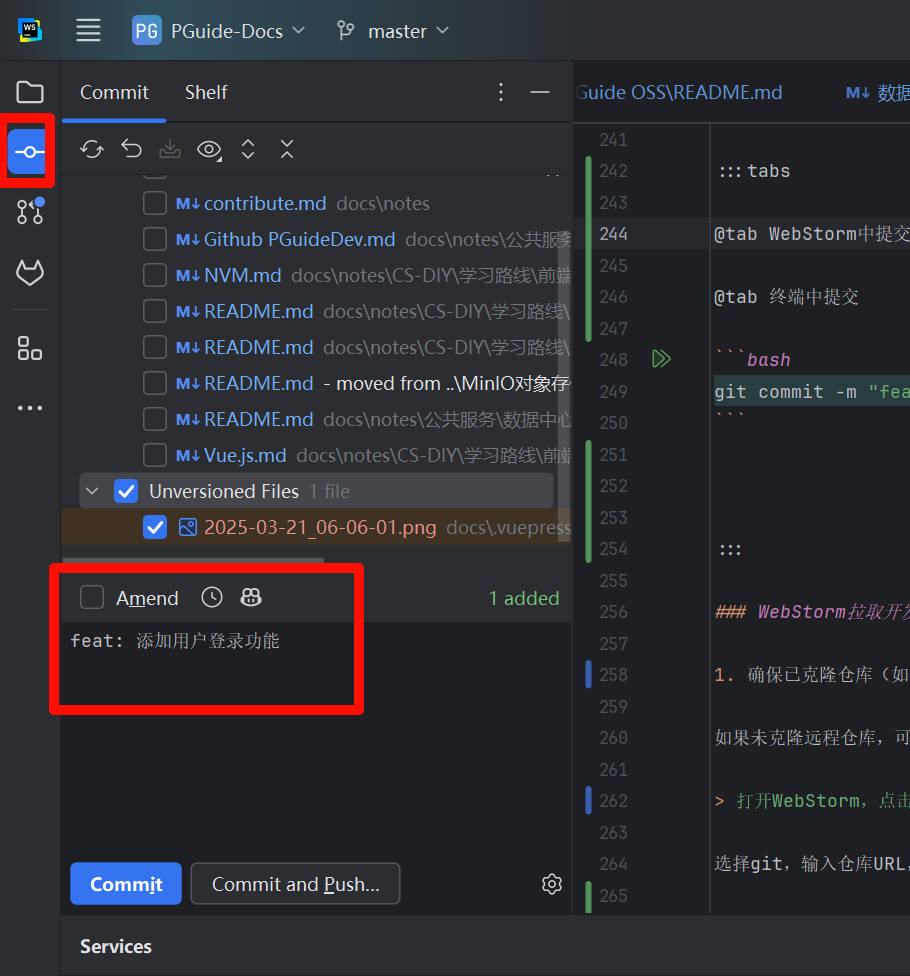
git add .
git commit -m "feat: 添加用户登录功能"
开发与提交代码流程
确保已克隆仓库(如果您已经有仓库,直接进入下一步)
牵出开发分支
每个人单独一条开发分支,以
dev/ 你的名字某字母定义,例如彭于晏的开发分支为dev/pyy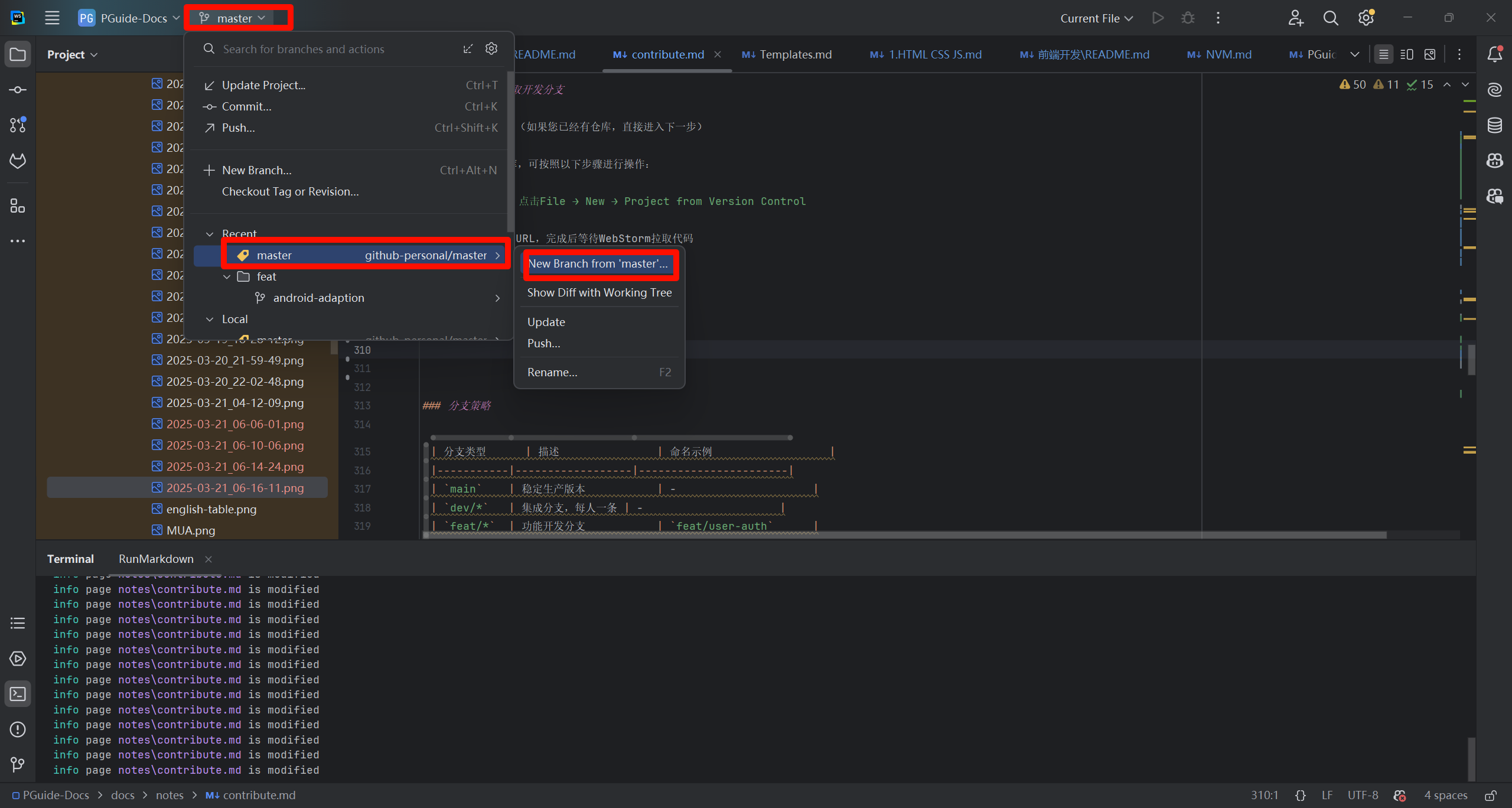
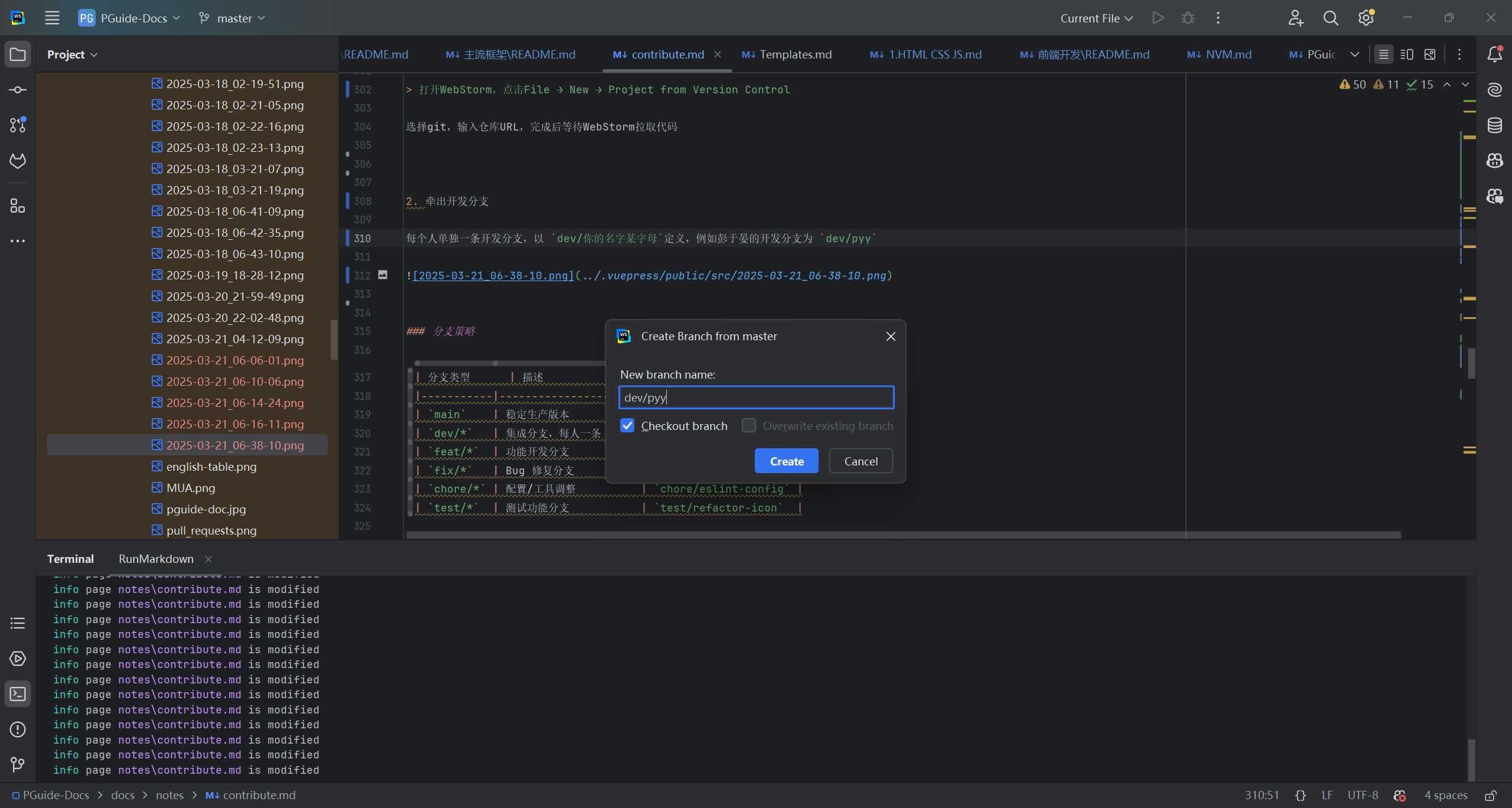
提交分支到远程仓库
远程仓库
编写完文档后按照 git 提交规范编写提交信息, 统一提交到 GitHub ,新开发者有一个
新的标签;如果您是 fork 的方式导入仓库,则不需要设置此处。
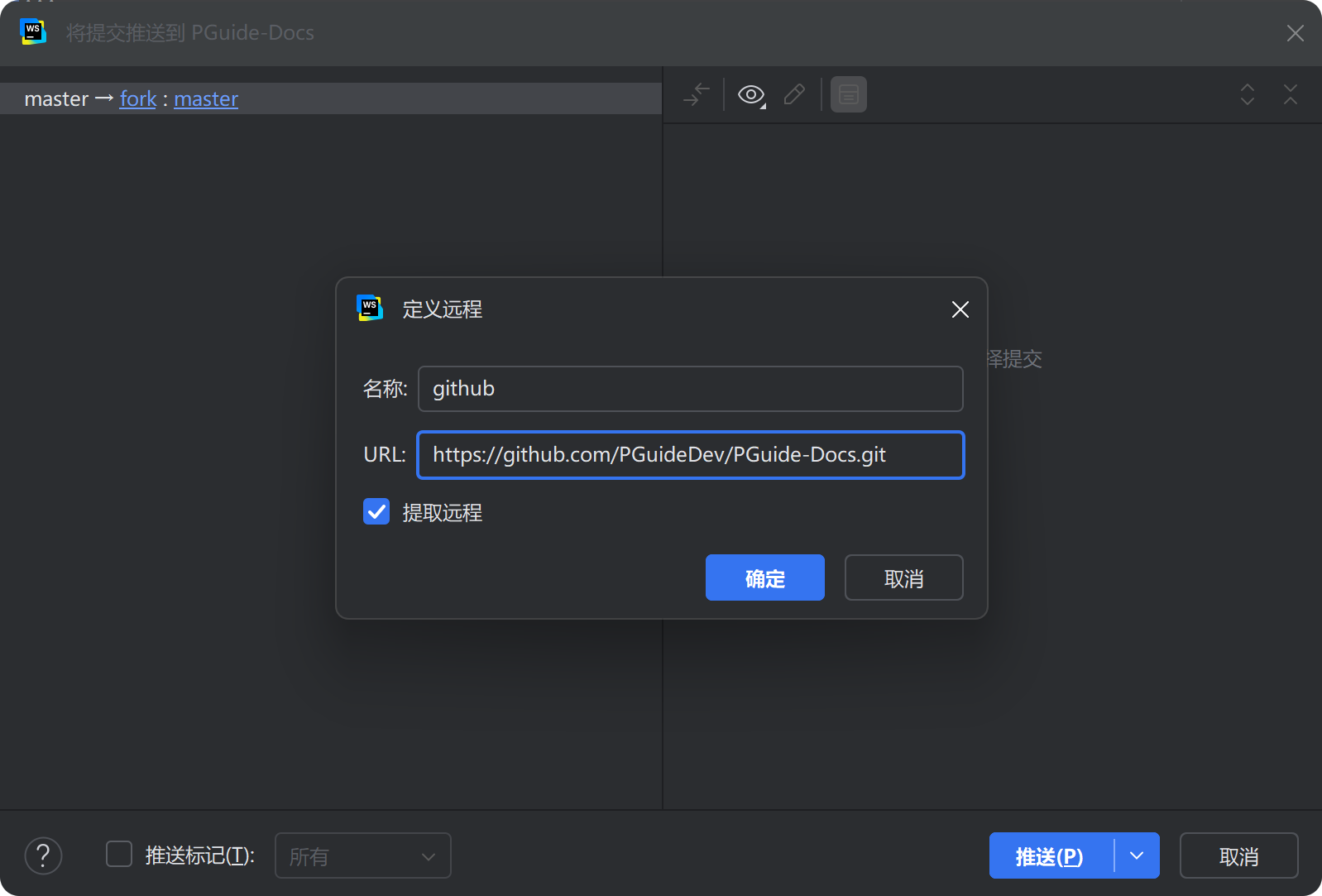
其他注意事项
- 开发分支在
master分支签出,不要在其他人的dev分支拉取!!! feat fix chore test分支在开发完并且合并请求通过后,请自行删除!见 分支策略- 成员完成阶段性开发后,如涉及功能性更改,请自行迁出
test测试分支,再请求合并到master分支 - 请定期从
master分支拉取更新 (git fetch) 以更新文档内容。
合并要求:
代码审查
自动测试,代码风格见 内容规范,部署测试看有没有语法错误。
- 开发分支在
创建拉取请求 Pull Request
哇,你真棒!只剩最后一步我们就能看到你的伟大贡献了。
在完成所在分支任务后,需要创建合并请求才能将更改应用到生产环境,下面是两种创建 PR 的方式
WebStorm 创建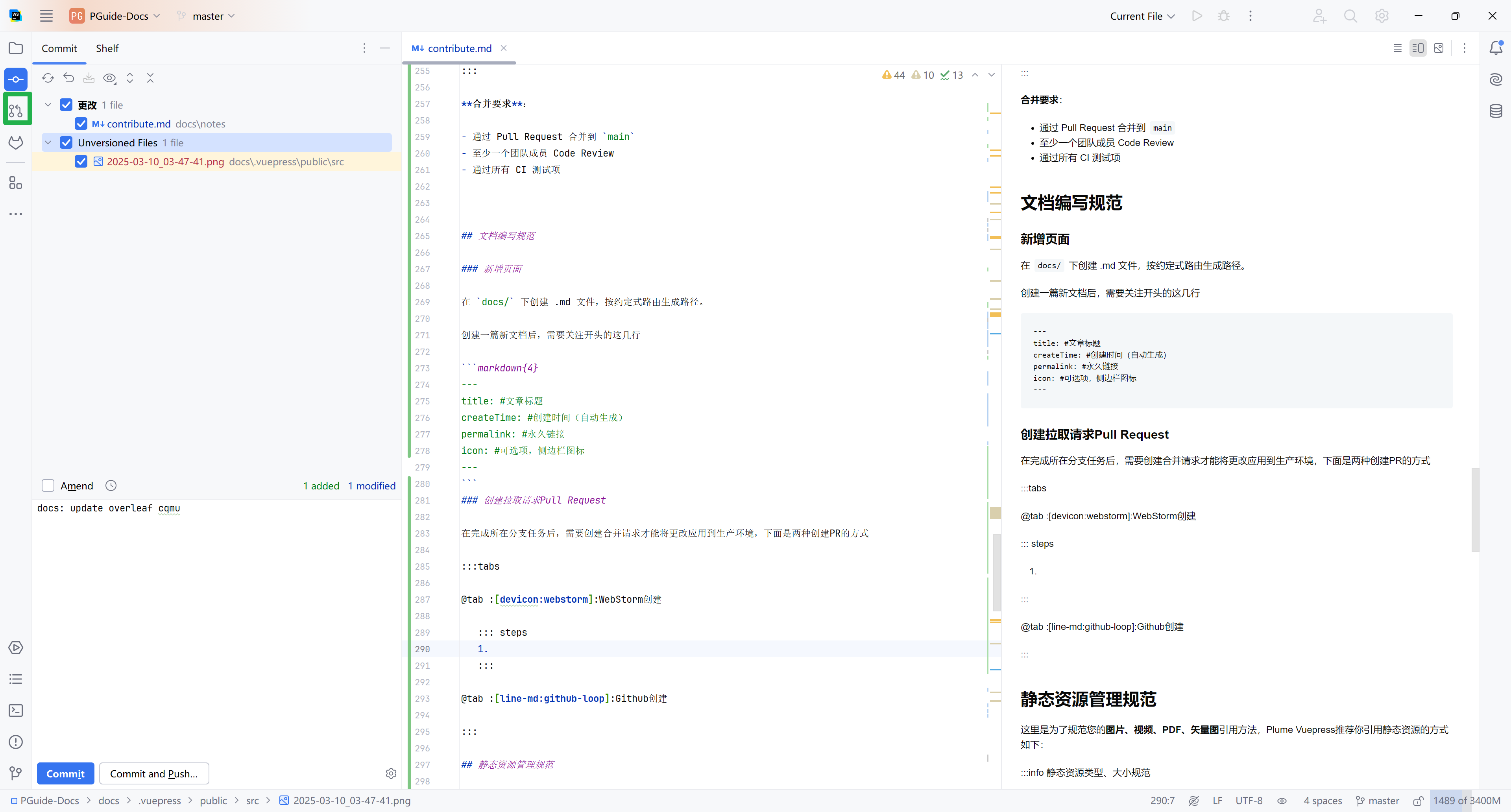
创建 PR 后请选择 Code Reviewer 哦,这样才会收到要合并的审核消息,在群内说一声即可。
分支策略
| 分支类型 | 描述 | 命名示例 |
|---|---|---|
main | 稳定生产版本 | - |
dev/* | 集成开发分支,每人一条 | 彭于晏的开发分支是 dev/pyy |
feat/* | 功能开发分支 | feat/user-auth |
fix/* | Bug 修复分支 | fix/mobile-layout |
chore/* | 配置 / 工具调整 | chore/eslint-config |
test/* | 测试功能分支 | test/refactor-icon |
文档编写规范
编写内容规范
- 作者信息:请在每篇文档的最上方使用 谁谁谁 以便展示编者信息,方便文档订正和互相交流,可在
docs/templates.md中添加您的作者信息; - 编写格式:文档统一使用 Markdown 格式,创建在
docs\notes对应文件夹下,请注意修改永久链接 permalink; - 标题级别:VuePress Plume 主题默认从二级标题开始,文档配置支持到六级标题,但建议控制在四级内;
- 排版布局:每行 Markdown 请空一行以换行;中英文、链接间应空一个空格,增加排版美观度,可以使用插件实现;英文括号包英文,中文括号包中文;特别注意专业名词的大小写,如 GitHub 不是 github;
- AI 工具:允许使用 AI 减少编写量,不过现在的 AI 还请谨慎使用,使用其生成文档后还请审查内容可靠性。
文档状态规范
- 未完成请使用下面的语法标注在文档最上方:
这是一篇未完成的文档
- 如果是已经完成但未校对的
本文已完成,等待校对
- 如果是已经完成且已校对的
本文已完成并校对
- 文档中存在需要修改、不足之处
修改原因、不足之处描述
- 如果您对已经完成且已校对的有更好建议的
到 GitHub 提出完善文档的议题 (issue),选择文档修改类,将该 issue 和文档链接起来,指派 (Assign) 文档编写者为 Assignee ;或者简单地 加入我们的开发群,在线交流一下?
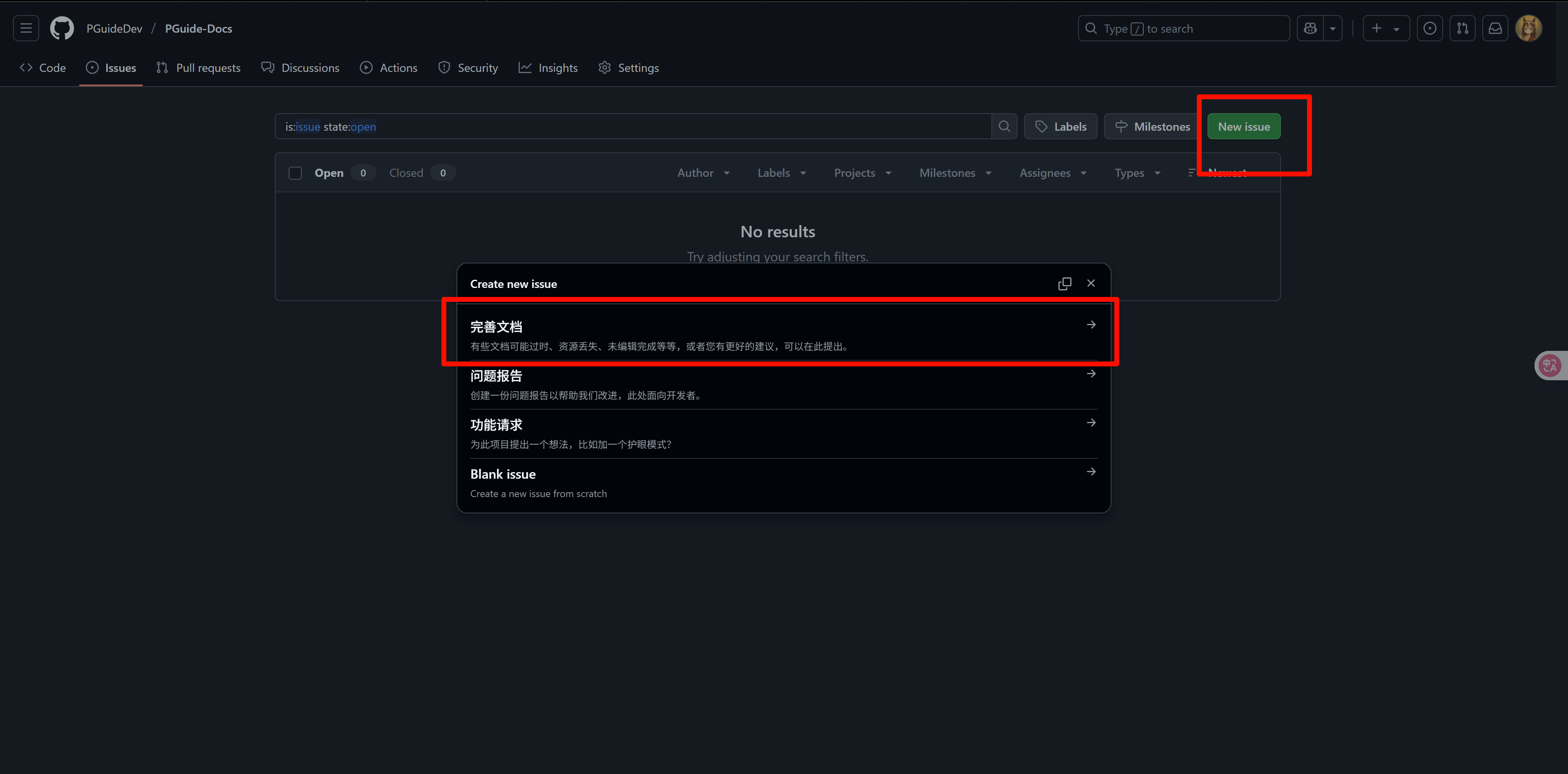
新增页面
在 docs/ 下创建 .md 文件,文档会按约定式路由自动生成路径。
创建一篇新文档后,需要关注开头的这几行
---
title: #文章标题
createTime: #创建时间(自动生成)
permalink: #永久链接
icon: #可选项,侧边栏图标
---我暂时没写完,又不想显示出来
请在开头中添加 draft: true
title: #文章标题
createTime: #创建时间(自动生成)
permalink: #永久链接
icon: #可选项,侧边栏图标
draft: #truepermalink
注意更新 permalink,要和同级目录相同的前缀;
例如:
/campus-wiki/prefixA/pageA/
/campus-wiki/prefixA/pageB/
徽章 badge 使用规范(可选)
在
navbar.ts中进行配置
- 整理中的文档、服务使用
badge: {type: 'warning', text: '整理中'}; - 维护中的文档、服务使用
badge: {type: 'danger', text: '维护中'} - 已完成的文档、服务可使用
badge: {type: 'success', text: '概要'}; - 即将上线的文档、服务使用
badge: {type: 'info', text: '即将上线'};
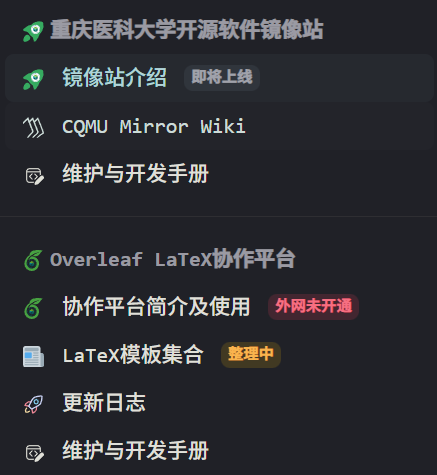
静态资源管理规范
这里是为了规范您的 图片、视频、PDF、矢量图 引用方法,Vuepress Plume 推荐你引用静态资源的方式如下(非必要):
#使用相对 public 的路径
[image](/src/yyyy-mm-dd_hh-min-sec.png)静态资源类型、大小规范
- 图片文件:70% 分辨率 jpg 或 png 图片,放入
PGuide-Docs/.docs/.vuepress/public/src中,图片命名方式参考 [截图工具设置](/contribute/# 截图工具设置) - 矢量图:.svg .eps 文件,放入
PGuide-Docs/.docs/.vuepress/public/src中,命名为英文即可
- 视频文件:.mp4 文件,帧率 16/24FPS ,放入项导腾讯云对象存储,参考 [对象存储](/contribute/# 对象存储)
- PDF 文件:请尽量精简,不需要的页面不上传,放入项导腾讯云对象存储,参考 [对象存储](/contribute/# 对象存储)
截图工具设置
- 下载 PixPin
前往 Pixpin 官网 下载并安装该软件
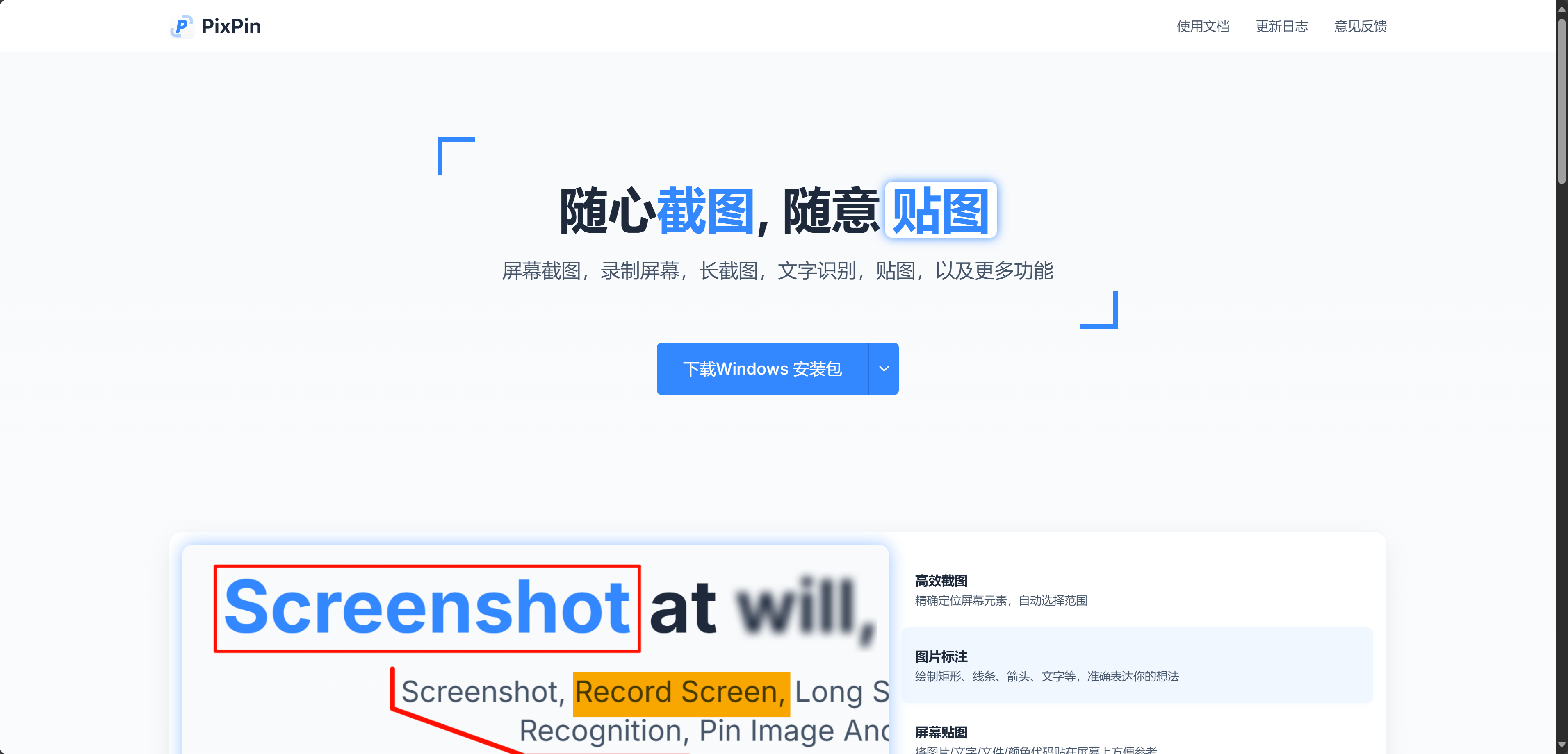
配置 PixPin
右键任务栏中的 PixPin 图标(没有的话看看上拉键),点击配置
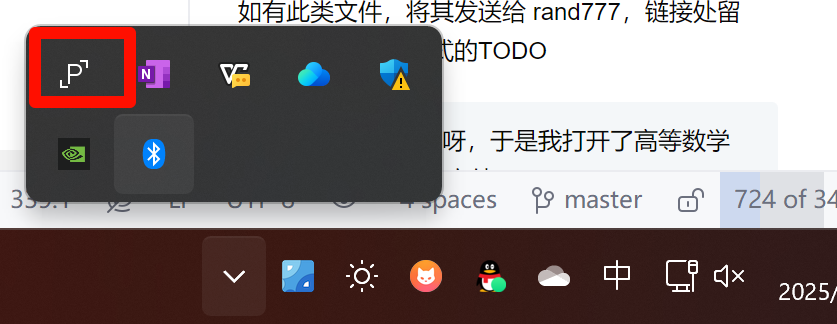
点击开机后自动启动
转到 WebStorm,找到 src 文件夹,右键 open in -> explorer
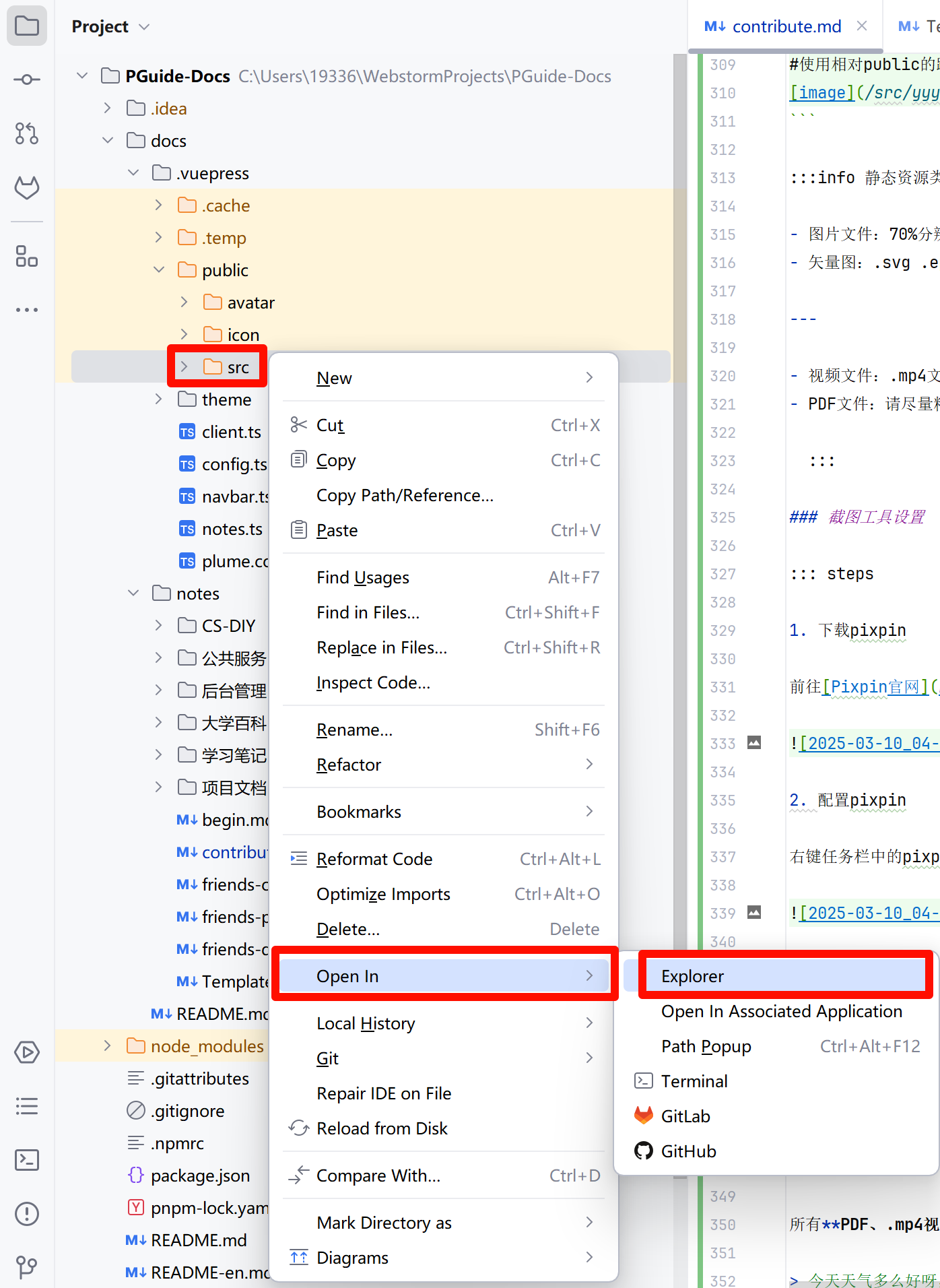
进入 src 文件夹,找到上方地址栏,复制绝对地址
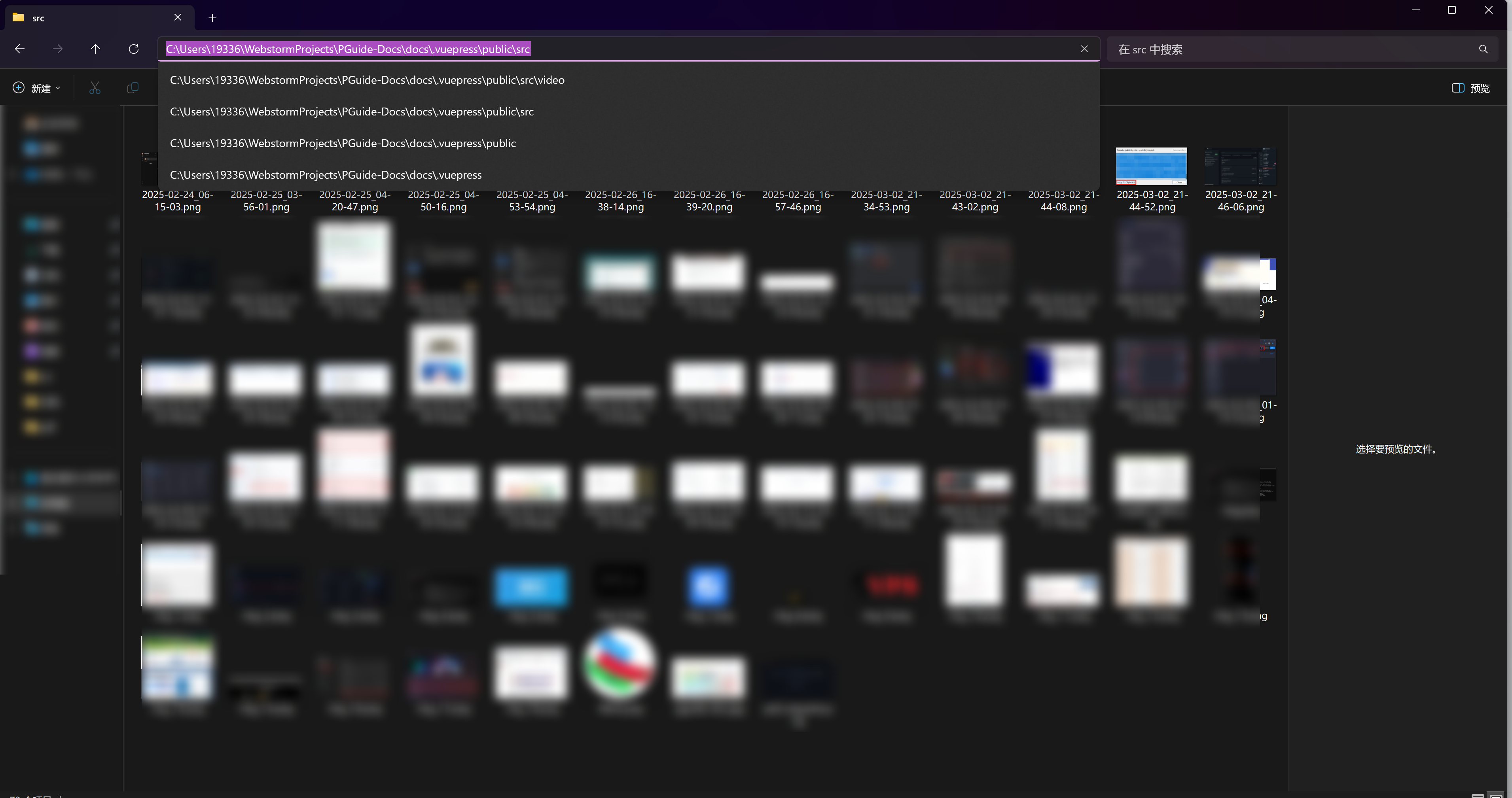
回到 PixPin,转到保存
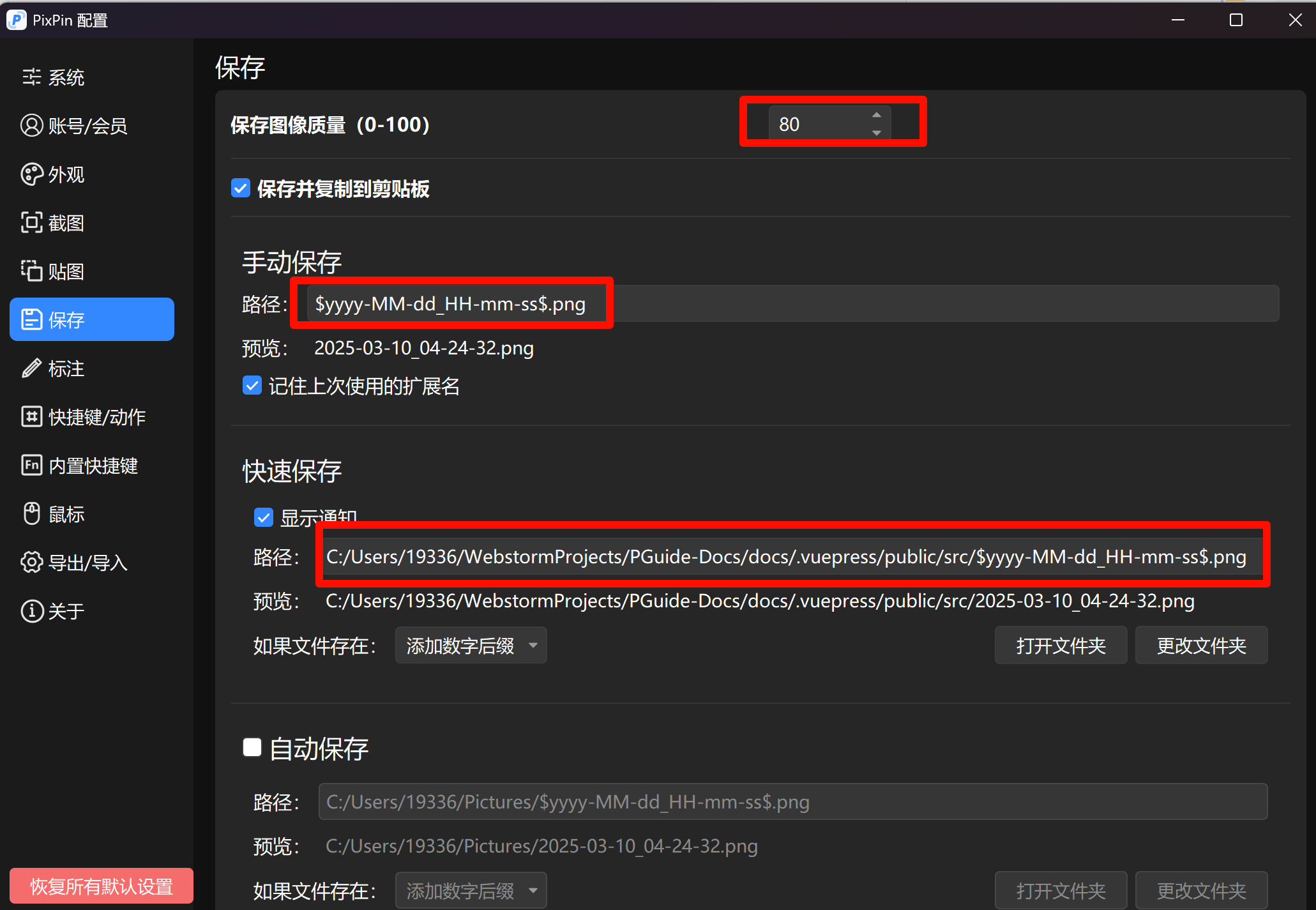
- 设置保存图像质量 70
- 手动、快速保存路径删除
Pixpin_前缀 - 更改文件夹,粘贴刚才复制的绝对地址
- 手动、快速保存路径删除
转到快捷键 / 动作
删除所有快捷键,添加新动作
截图设置为 F1,删除其他的
添加新动作,动作名称选截图并快速保存,设置为 F2
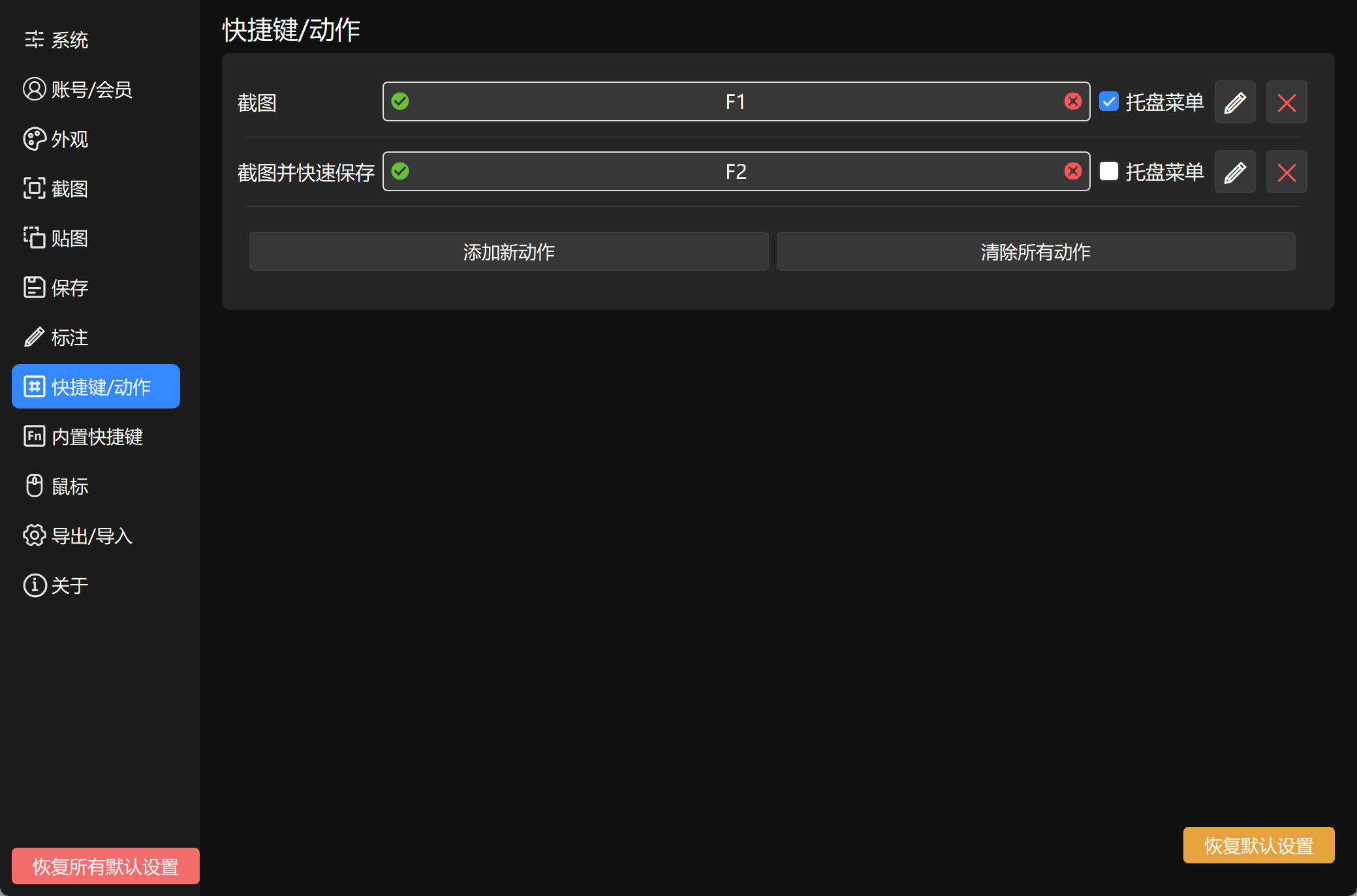
- 设置保存图像质量 70
对象存储
所有 PDF、.mp4 视频 放在项导腾讯云对象存储上,如有此类文件,将其发送给 rand777,链接处留空,并留下以下格式的 TODO
今天天气多么好呀,于是我打开了高等数学 这里 == 需要 PDF 文件 ==
然后写上 TODO: 需要 {文件名.pdf},并 ctrl + / 注释,在代码里看起来是这样的:
今天天气多么好呀,于是我打开了高等数学
[//]: # (TODO: 需要高等数学.pdf)常见问题及解决方案
git 推送 SSL ERROR
git 配置本地代理,此处默认您的代理端口在本地且 http/https 端口号为 7890
# 设置全局 HTTP 代理
git config --global http.proxy http://127.0.0.1:7890
# 设置全局 HTTPS 代理
git config --global https.proxy http://127.0.0.1:7890依赖版本错误
每个 rc 版本的依赖包可能会有不同的版本要求,您可以尝试以下步骤:
- 找到冲突的依赖包
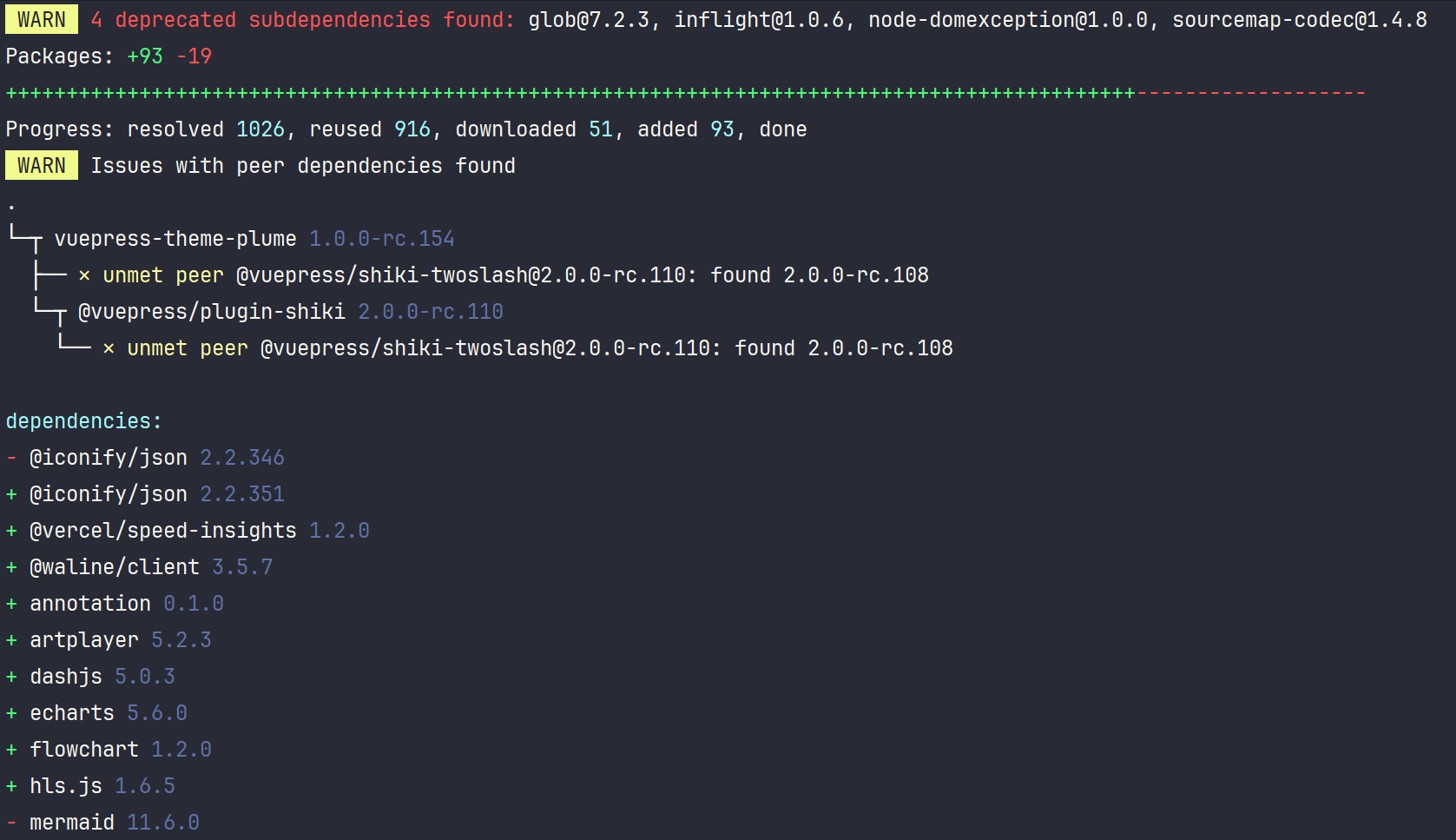
- 在终端中输入以下命令,强制安装指定版本的依赖包
pnpm add @<package-name/subpackage>@<version>例如
pnpm add @vuepress/shiki-twoslash@2.0.0-rc.110- 再次启动应用
pnpm run docs:dev长期未更新安装不了包
可以尝试去缓存启动 web 应用
vuepress dev docs --clean-cache --clean-temp先删除 docs/.vuepress/.temp,docs/.vuepress/.cache 和 node_modules 文件夹,然后重新安装依赖
pnpm i附录
参考链接
贡献者
更新日志
ace7b-docs(contribute):于3b983-docs(contribute):于eb77d-docs(contribute):于bdf24-docs: update all site structure于dd058-docs(contribute): refactor and make it more explainable于53d40-docs(pr): add additional support for Pull Request于0f551-docs: simple deletion于be3c2-feat(docs/status): add the status card on learning-notes module于1f1f0-docs(contribute): update contribute.md于97869-docs(ci/standard): add the steps of implementing docs于